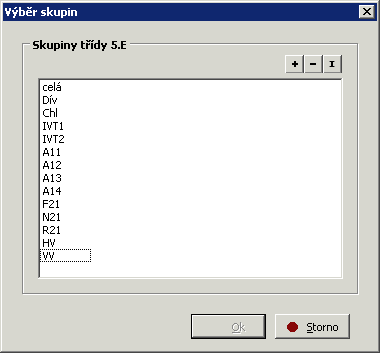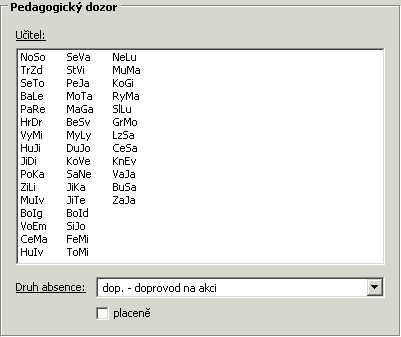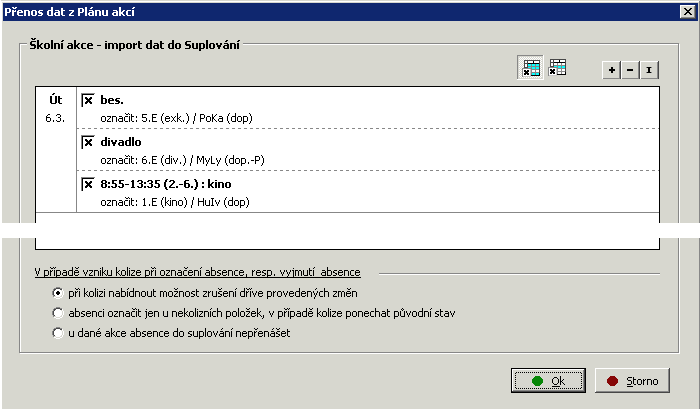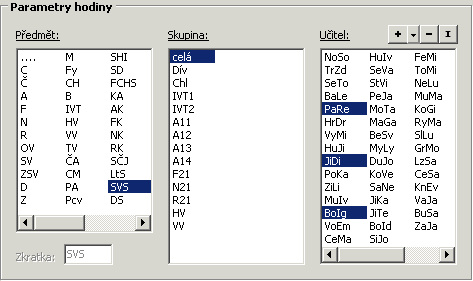V hlavní nabídce zvolíme Změny v rozvrhu a Třída. Můžeme též použít horkou klávesu Ctrl+T nebo tlačítko ![]() .
.
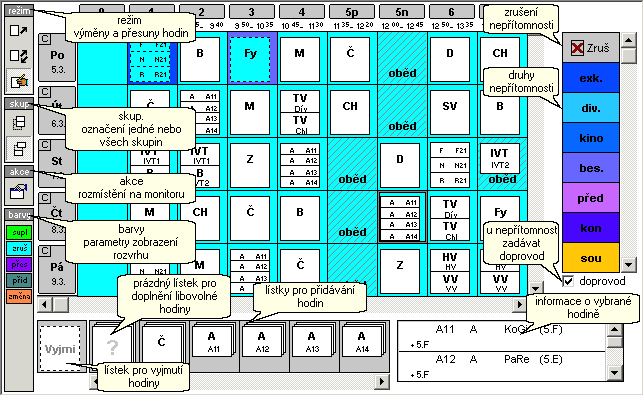
Po výběru třídy se zobrazí její rozvrh v aktuálním týdnu. Nejsou-li zobrazeny všechny dny a hodiny nastaveného rozsahu, můžeme použít rolovací lišty. V pravém dolním rohu je informační okno s úplnou informací o vybrané hodině (i v něm můžeme případně rolovat). Ve spodní části vlevo nalezneme okno, s lístky pro přidávání hodin, a vpravo nahoře okno s druhy nepřítomnosti, které byly definovány v konfiguraci.
|
V panelu režim můžeme měnit chování programu (přesuny a výměny hodin, změny učebny). |
|
V panelu skup. můžeme označit skupinu (označení všech skupin: |
|
V panelu akce můžeme upravit pracovní plochu (rozmístění na monitoru) |
|
V panelu barvy můžeme zadat parametry zobrazení rozvrhu - barevné rozlišení změn v rozvrhu (suplování, zrušení výuky, výměna hodin, změna místnosti apod.). |
V rozvrhu třídy provádíme následující činnosti:
Nejčastější činností v rozvrhu bude pravděpodobně vyznačování nepřítomnosti (například když je třída na exkurzi nebo se z jiného důvodu neúčastní vyučování podle rozvrhu). V pravé části obrazovky vybereme kliknutím myši důvod absence (různé důvody, jež hodláme rozlišovat, definujeme v nabídce Konfigurace - Druhy absencí a dozorů). Požadované hodiny rozvrhu pak označíme kliknutím resp. tažením myši. Podle nastavení způsobu označení skupiny (označení všech skupin:
Vybereme příslušnou skupinu nebo skupiny. Pokud máme vpravo zaškrtnutu možnost doprovod, otevře se dialog pro výběr pedagogického dozoru.
Vybereme jednoho či více vyučujících, kteří doprovázejí třídu a mají povinnost zápisu do Třídní knihy, druh absence a zda je absence placená či ne. V suplování učitele se automaticky tato promítne. Podkladová pole označených hodin budou mít barvu odpovídající zvolenému důvodu nepřítomnosti. Učitelé, kterým takto odpadne vyučovací hodina, budou dané hodiny uvolněni pro případné zastupování. Zadanou absenci lze v případě potřeby zrušit a to i tehdy, existuje-li již zastupování. Použijeme k tomu volbu Zruš, zrušení hodin absence provedeme analogickým způsobem jako označení. Označování nepřítomnosti (režim indikuje změna kurzoru) opustíme stiskem pravého tlačítka myši nebo znovukliknutím na stejném důvodu absence. Pokud používáme modul Plán akcí, můžeme plánované absence tříd a dohledů učitelů převést do modulu Suplování
|
Narozdíl od modulu Rozvrh se výměny ani přesuny netýkají hodin společně nasazených v jiných třídách. Dochází pouze k výměně v rámci třídy a s ní spojených skupin. Nelze též provádět výměny jednotlivých skupin, pouze jejich přesun v rozvrhu učitele. Vybereme hodinu rozvrhu, kterou chceme přemístit. Klikneme na lístek a počkáme na změnu obarvení. To nám prozradí, kam můžeme hodinu přesunout nebo s čím ji vyměnit (podle nastavení v nabídce Konfigurace - Způsob změn v rozvrhu). Podklady takových polí rozvrhu zůstanou azurová, ostatní budou podbarvena jemným rastrem červeného odstínu (světlejší barva upozorňuje pouze na blokování třídy nebo učitele, na tato pole lze přesun také uskutečnit). Přemístění zvoleného lístku provedeme kliknutím na požadované pole rozvrhu. Tímto způsobem lze také vyjmout lístek (nebo lístky) z rozvrhu, klikneme-li na Vyjmi. Zrušení akce provedeme pravým tlačítkem myši nebo znovu kliknutím na původně vybraném lístku. Přesuny či výměny hodin lze provést po nastavení tohoto režimu v nabídce Konfigurace - Způsob změn v rozvrhu. Přepnout režim (přesuny a výměny hodin, změny učebny) lze i v panelu režim
|
Změnu hodiny lze provést po nastavení tohoto režimu v nabídce Konfigurace - Způsob změn v rozvrhu. Přepnout režim (přesuny a výměny hodin, změny učebny) lze i v panelu režim
Změnu obsahu hodiny provedeme po kliknutí na odpovídající lístek.
|
![]() Doplnění hodiny, vyjmutí hodiny
Doplnění hodiny, vyjmutí hodiny
Třídě nebo skupině třídy, můžeme také připsat hodinu. Vedle hodin vyučovaných podle rozvrhu můžeme doplnit i hodinu libovolného předmětu s libovolným vyučujícím (případně i s více učiteli). V dolním okně, pod rozvrhem třídy, nalezneme vedle lístků s hodinami, které se vyučují podle úvazků, též hromádku prázdných lístků. Kliknutím na prázdný lístek vstoupíme do dialogového okna Parametry pro doplnění libovolné hodiny, kde vybereme předmět (lze i nespecifikovaný, např. pro besedu), skupinu a učitele, dokonce je možno umístit na lístek i více učitelů současně. Tak připravíme lístek s požadovanými údaji, který můžeme nasadit do rozvrhu třídy jako hodinu navíc.
Můžeme také nasadit více hodin najednou. Vyberte hodinu ze spodní lišty nenasazených hodin a tažením myši v rozvrhu označíme místo, kam se příslušná hodina nasadí. V rozvrhu třídy můžeme vyjmout jednu nebo více hodin. Vybereme lísteček Vyjmi a kliknutím (tažením) myši v rozvrhu třídy vyjmeme požadovanou hodinu (požadované hodiny). |
Při přesunech, výměnách i doplňování hodin, řešíme vždy současně i umístění.
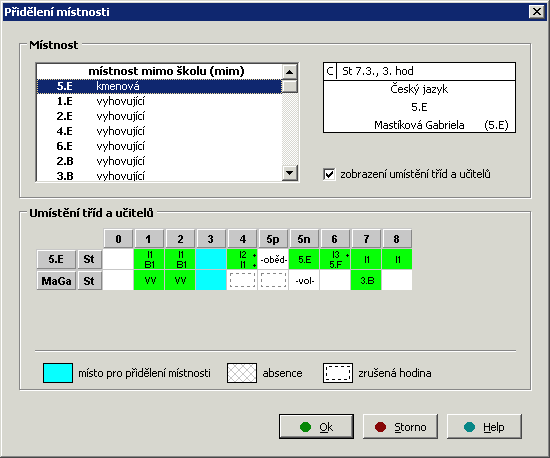
Vybereme některou z volných místností (potřebujeme-li výuku umístit do obsazené učebny, nejprve ji uvolníme pomocí změny učebny). Zvolenou místnost potvrdíme dvojím kliknutím myši nebo kliknutím na tlačítko Ok.